Win10 사용자들이 게임을 하거나 동영상을 볼 때 원활하지 않은 문제가 발생하는데, 이러한 문제는 그래픽 카드 하드웨어 가속을 켜면 해결할 수 있습니다. 그렇다면 Win10에서 하드웨어 가속을 통해 그래픽 카드를 켜는 방법을 살펴보겠습니다!
1. 키보드에서 win+R을 누르고 실행을 엽니다. 실행 창에 regedit를 입력하고 Enter를 클릭합니다. 레지스트리 편집기로 들어갑니다.
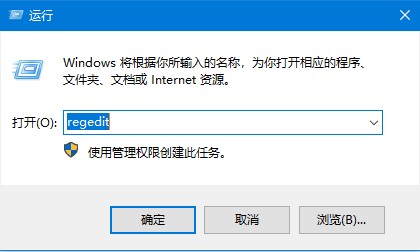
2 레지스트리 편집기 - 왼쪽 메뉴 - HKEY_LOCAL_MACHINE - SYSTEM - currentControlSet - Control - Video{C2016678-61EF-4A63-AEDC-F0E05E68A311}000.
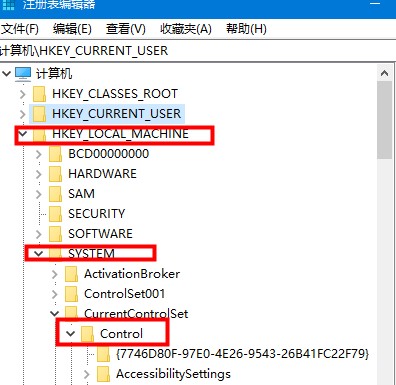
3. 이 경로에서 Acceleration.Level 키 값을 찾고, 이 키 값을 마우스로 두 번 클릭하여 엽니다. 숫자 데이터가 0으로 표시되면 그래픽 카드 가속이 켜져 있다는 의미입니다. 데이터에 5가 표시되면 그래픽 카드 하드웨어 가속을 완전히 비활성화하려면 이를 활성화하려는 사용자가 기본값을 0으로 설정할 수 있음을 의미합니다.
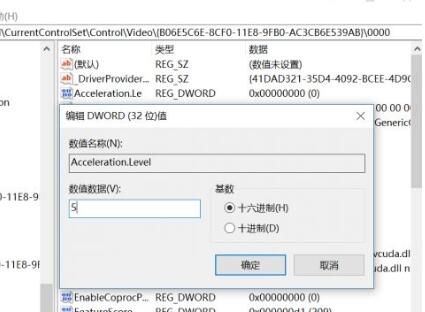
위 내용은 win10 하드웨어 가속을 그래픽 카드로 변경하는 자세한 단계의 상세 내용입니다. 자세한 내용은 PHP 중국어 웹사이트의 기타 관련 기사를 참조하세요!